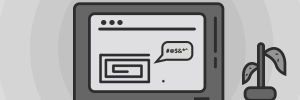
1. Lỗi về plugins
Thông thường WordPress sẽ không bị lỗi, nếu nó bị lỗi bạn cần nghĩ ngay đến các plugins mà bạn vừa cài thêm vào.
Nếu bạn gặp lỗi 503 service unavailable khi vừa thực hiện cài một plugin mới hay cập nhật các plugins thì đây chính là nguyên nhân dẫn đến lỗi. Chỉ đơn giản xóa plugin này đi thì sẽ hết lỗi ngay.
Tuy nhiên, nếu bạn vẫn chưa xác định được chính xác plugins nào gây ra lỗi, hãy thực hiện tắt hết tất cả các plugins. Nhưng mà bạn không thể truy cập vào trang quản lý admin của WordPress thì làm sao có thể thực hiện điều này? Hãy thực hiện các bước sau:
1. Đăng nhập vào phần Quản lý của hosting, chọn vào Quản lý File hoặc bạn có thể truy cập FTP vào tài khoản dùng FileZilla.
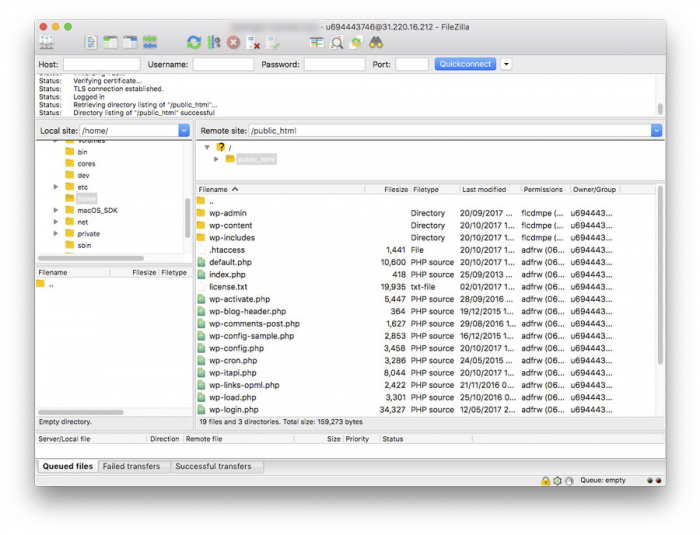
Tìm tới thư mục cài đặt của WordPress, bạn sẽ thấy có các thư mục con như wp-admin, wp-content, wp-includes. Mở thư mục wp-content, chọn đổi tên (rename) thư mục plugins thành plugins-old. Thao tác này sẽ giúp bạn tắt tất cả các plugins hiện đang được cài đặt trong WordPress. Mở lại trang quản lý admin của WordPress, nếu bạn có thể truy cập được trỏ lại thì lỗi 503 service unavailable chính do một plugins nào đó gây ra.
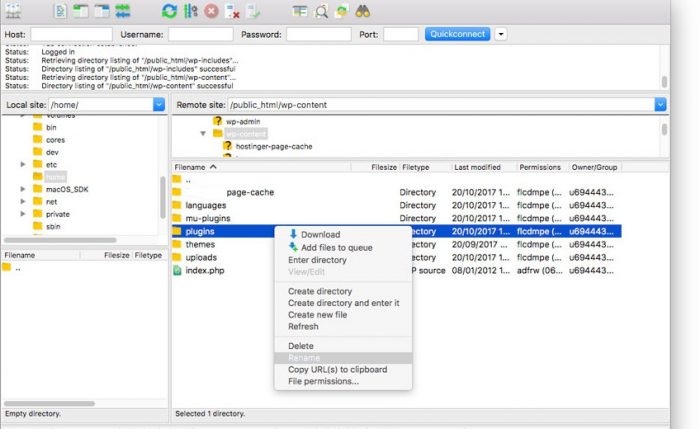
Thực hiện đổi tên lại thư mục plugins-old thành plugins như cũ và tài lại trang quản lý admin của WordPress. Bạn kích hoạt lần lượt các plugins để xác định plugins gây lỗi. Sau khi xác định thành công hãy xóa plugins này đi để hoàn tất sửa lỗi nhé.
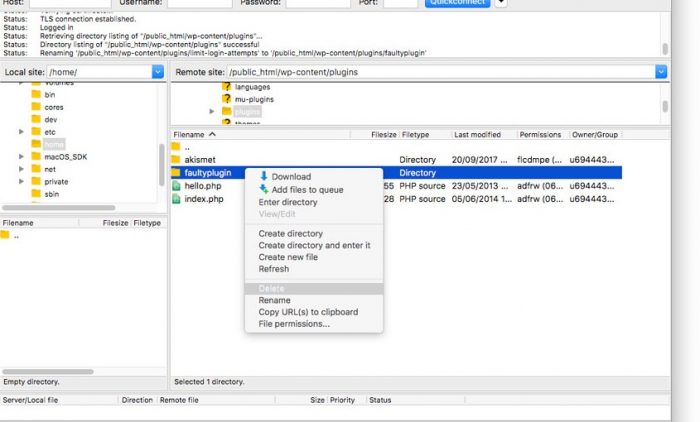
Nếu bạn thực hiện toàn bộ các thao tác trên nhưng vẫn còn lỗi, hãy tiếp tục tìm các lỗi liên quan tới themes
2. Lỗi về themes
Nếu việc kiểm tra tất cả các plugins hoàn thành nhưng vẫn còn lỗi, bạn hãy tiếp tục thực hiện tương tự với themes để tìm nguyên nhân.
Các bước thực hiện tương tự như plugins nhưng bạn sẽ thực hiện với thư mục themes trong wp-content.
- Truy cập vào wp-content/themes, tìm tới thư mục của theme hiện tại bạn sử dụng, bạn có thể xóa nó đi (hoặc di chuyển ra khỏi thư mục themes) sau đó tải lại trang quản lý admin của WordPress.
- Nếu bạn có thể truy cập thì chính theme này gây ra lỗi. Bạn hãy tải lại phiên bản mới nhất của theme từ nhà phát triển hoặc sử dụng một theme khác để thay thế.
3. Lỗi về mã tùy chỉnh PHP
Nếu kiểm tra plugins và themes hoàn thành nhưng website bạn vẫn gặp lỗi, chúng ta sẽ tiếp tục kiểm tra đến các mã PHP tùy chỉnh mà bạn đã thêm vào website.
Khi website hoạt động bình thường, bạn có thể dùng các công cụ như Query Monitor hoặc Debug Bar
Khi website bị lỗi 503 service unavailable, bạn sẽ không truy cập được trang quản lý admin của WordPress nên sẽ không thể sử dụng được các công cụ hỗ trợ. Lúc này, tính năng WP_DEBUG thật sự rất hữu ích.
Dùng trình truy cập FTP hoặc Quản lý File tìm và mở file wp-config.php ở thư mục cài đặt của WordPress.
Tìm tới WP_DEBUG, nó sẽ có dạng define (‘WP_DEBUG’, false); Nếu chưa có mục này bạn hãy thêm nó vào phía trên dòng /*That’s all, stop editing! Happy blogging.*/
Chỉnh lại phần mã và thêm vào như sau:
define (‘WP_DEBUG’, true);
define (‘WP_DEBUG_LOG’, true);
define (‘WP_DEBUG_DISPLAY’, false);
@ini_set (‘display_errors’, 0);
Lưu lại file wp-config.php, tải lại website sau đó truy cập vào thư mục wp-content tìm file debug.log. Bạn hãy mở file này để kiểm tra. Nếu lỗi gây ra do phần mã PHP tuỳ chỉnh nào đó, nó sẽ được thể hiện ở file này. Bạn chỉ cần chỉnh sửa lại phần mã đó hoặc xóa nó đi để website hoạt động lại bình thường.

Leave a Reply